启动u盘怎么重装系统
- 分类:U盘教程 回答于: 2022年12月13日 09:42:00
现在用光盘重装系统比较麻烦,那么有更简单的装系统方法就是使用启动u盘,那么启动u盘怎么重装系统呢?下面小编就来教大家启动u盘重装系统的方法吧。
工具/原料:
系统版本:win7旗舰版
品牌型号:惠普ENVY 15-q001tx
软件版本:小白一键重装系统 v2990
启动u盘重装系统的方法
1、首先下载小白系统软件,打开运行,并将u盘插入电脑,选择好u盘后,点击开始制作。

2、选择好要安装的系统,点击开始制作。

3、提示是否备份好u盘内的有用资料,确认备份好后点击确定。

4、等待下载pe系统等资源。

5、提示u盘启动盘制作完成后,点击返回。

6、开启按快捷键进入PE系统,选择usb项回车。
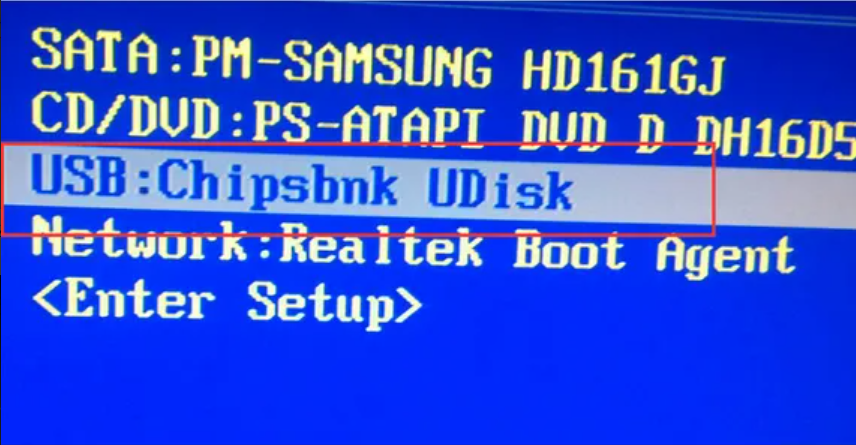
7、等待系统自动安装。
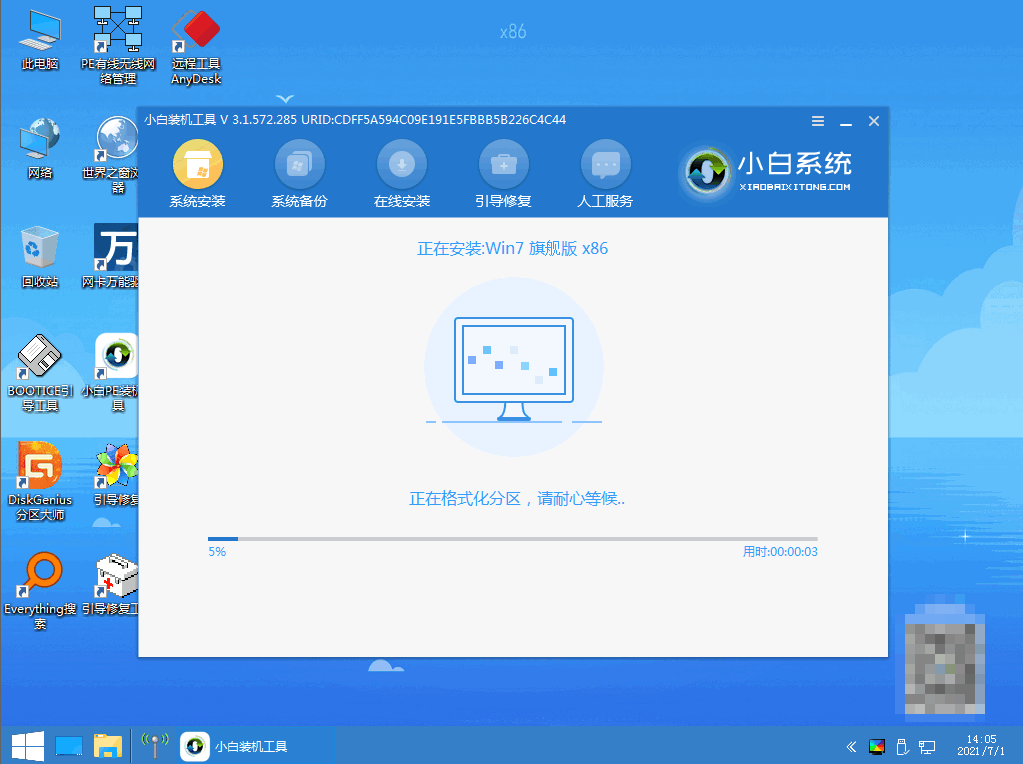
8、提示安装完成后点击立即重启。

9、重启后进入win7pe系统,选择windows7,回车。

10、进入系统桌面,完成。

总结:
以上就是小编整理分享的启动u盘重装系统的方法,用过的朋友都给与了高度评价,不会的朋友可以按照以上步骤操作,希望能帮助到大家。
 有用
53
有用
53


 小白系统
小白系统


 1000
1000 1000
1000 1000
1000 1000
1000 1000
1000 1000
1000 1000
1000 1000
1000 1000
1000 1000
1000猜您喜欢
- 完美者U盘维护系统下载2019/06/03
- 完美者u盘维护系统教程步骤..2021/06/25
- 修复U盘2024/01/03
- u盘是什么,小编教你最新解释u盘系统是..2017/11/19
- 小白u盘重装系统win7步骤和详细教程图..2023/01/12
- 装机吧u盘启动盘制作图文教程..2020/11/07
相关推荐
- 新手怎么用u盘重装电脑系统..2022/06/06
- u盘装系统教程,小编教你怎么安装..2017/12/04
- win10电源已连接适配器未充电怎么解决..2021/02/20
- 小编教你U盘病毒怎么办2017/09/18
- 戴尔u盘重装系统步骤win10重装教程..2022/06/08
- Windows10系统U盘安装指南2023/11/14




















 关注微信公众号
关注微信公众号





